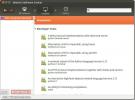Како лако поново инсталирати апликације за Дебиан Линук
Поновна инсталација пакета на нове Дебиан Линук системе је права бол. Потребно је време и напорно је да се то заврши. Као резултат тога, многи корисници прибегавају писању сложених скрипти шкољки које аутоматски инсталирају апликације на нове системе. Ако сте нови у Дебиану или вам је само досадило да наведете програме које желите да ручно поново инсталирате, тамо је бољи начин за креирање скрипте за инсталацију апликације: помоћу програма за инсталирање програма Дебиан за генерисање скрипте аутоматски.
Напомена: иако овај уџбеник покрива Дебиан, он такође може радити Дебиан деривати. Слободно пратите заједно са ниже наведеним информацијама.
Извоз инсталираних пакета из Апт
Постоји неколико начина за генерисање листе пакета, а током година коришћено је много различитих метода. Међутим, све ове старе методе укључују спајање више команди заједно како би се уклонили опис сваке апликације, како би се на листи појавила само имена пакета. Те методе су тешко практичне, тако да ниједну од њих нећемо обухватити у овом туториалу. Уместо тога, искористићемо предности новог управљачког пакета Апт који је укључен
Дебиан 9 и 10, као што долази са апт-марк одликаЗначајка апт-марк је одличан аспект менаџера пакета Апт. Помоћу њега корисници га могу користити за приказ листе аутоматски инсталираних апликација (претходно подешавање од стране система током инсталације), као и списак пакета које је корисник ручно инсталирао након чињенице.
Имајте на уму да ако планирате да користите ову функцију на Дебиану, морате да користите верзију оперативног система која има подршку за Апт. Апт-гет неће успети! Дакле, ако покрећете Дебиан 8, морате да прођете поступак надоградње пре него што започнете овај водич!
Објава
Апт-марк апликација не ствара само листу инсталираних пакета софтвера инсталираног директно из складишта софтвера Дебиан. Такође ће се приказати пакети инсталирани преко ДЕБ-а који се може преузети или ствари из софтверских спремишта других произвођача. Имајте то на уму када користите овај алат.
Генерисање листе ручно инсталираних пакета
Ако само желите да направите листу ручно инсталираних апликација из различитих спремишта, а не да генеришете гигантске листе сваке појединачне апликације коју Дебиан Линук подразумевано укључује, функција "сховмануал" у апт-марк је за ти.
Да бисте генерисали листу, отворите терминал притиском на Цтрл + Алт + Т или Цтрл + Схифт + Т на тастатури. Затим унесите операцију наредбеног ретка доле да бисте генерисали листу у терминалу.

апт-марк сховмануал
Прегледајте брзину терминала и видећете листу сваког пакета који сте икада инсталирали на Дебиан Линук-у ручно. Ако је листа превише дугачка за читање, додајте опцију „више“ наредбом испод.
апт-марк сховмануал | више
Да бисте ову листу сачували за касније, проследите је у текстуалну датотеку. На пример, да бисте све ручно инсталиране пакете сачували у мапу „Доцументс“, урадите:
апт-марк сховмануал> ~ / Документи / дебиан-пакети-ручно инсталирани.ткт
Креирајте листу аутоматски инсталираних пакета
Потребно је да генеришете листу свих пакета који су аутоматски инсталирани на ваш Дебиан систем током инсталације? Ако је то случај, мораћете да користите функцију „сховауто“ у апт-марк.
Отворите прозор терминала помоћу Цтрл + Алт + Т или Цтрл + Схифт + Т на тастатури. Затим унесите операцију наредбеног ретка испод да бисте добили листу аутоматски инсталираних пакета на Дебиану.

апт-марк сховауто
Погледајте генерисану листу у прозору терминала. Или, ако је листа генерисаних пакета који апт-марк исписи су превише за читање, размислите о додавању аргумента „више“ наредбеног ретка да бисте олакшали сортирање кроз њих.
апт-марк сховауто | више
Да бисте сачували аутоматски инсталиране Дебианове пакете за касније, проследите их у текстуалну датотеку са наредбом испод.
апт-марк сховауто> ~ / Документи / дебиан-пакети-ауто-инсталирани.ткт
Поновна инсталација пакета
Да бисте поново инсталирали пакете на листи сачуваној из текстуалне датотеке, отворите прозор терминала. Затим следите упутства у наставку.
Имајте на уму да сви пакети који се не могу поново преузети (АКА су инсталирани преко ДЕБ-а за преузимање) се не инсталира овом методом, а Апт менаџер пакета ће показати грешку за оне које није у стању преузимање.
Поново инсталирајте ручно инсталиране пакете
Да бисте поново инсталирали све Дебиан апликације на листу ручно инсталираних пакета, унесите следећу наредбу у прозор терминала.
судо апт инсталл $ (цат ~ / Документи / дебиан-пакети-ручно инсталирани.ткт | каргс)
Ако су пакети већ у систему, али их желите поново инсталирати, додајте прекидач командне линије „–поново инсталирај“.
судо апт инсталл $ (цат ~ / Документи / дебиан-пакети-ручно инсталирани.ткт | каргс) - поново инсталирај
Поново инсталирајте аутоматски инсталиране пакете
Да бисте поново инсталирали све Дебиан апликације на листу аутоматски инсталираних пакета, унесите наредбу испод у прозор терминала.
судо апт инсталл $ (цат ~ / Документи / дебиан-пакети-ауто-инсталирани.ткт | каргс)
Алтернативно, ако желите да поново инсталирате ствари које су већ присутне у систему, додајте прекидач командне линије „–поново инсталирај“.
судо апт инсталл $ (цат ~ / Документи / дебиан-пакети-ауто-инсталирани.ткт | каргс) - поново инсталирај
претраживање
Рецент Постс
Како да синхронизујете апликације између више Убунту рачунара
Убунту 11.10 долази са низом нових функција и побољшања ГУИ-а, о ко...
Како инсталирати Мумбле Цлиент на Линук
Претходно, на Аддицтиветипс, покрили смо како да добијете Компонент...
Како инсталирати Дебиан апликације ван мреже
Да ли користите Дебиан Линук и немате поуздану интернетску везу? Да...